ভিজিও-তে 4K UHD (আল্ট্রা-হাই-ডেফিনিশন) টিভিগুলির একটি বিশাল পরিসর রয়েছে, যার সবকটিতেই HDR সমর্থন সহ নেটিভ 4K ছবির গুণমান রয়েছে৷ HDR উচ্চ গতিশীল পরিসীমা বোঝায়, একটি বৈশিষ্ট্য যা আরও ভাল বৈসাদৃশ্য প্রদান করে। এর মানে ভিজিও টিভি স্ক্রিনের রঙগুলি আরও বাস্তবসম্মত দেখায়।

আপনার যদি আপনার Vizio টিভিতে 4K চালু করার প্রয়োজন হয়, আপনি সম্ভবত একটি বাহ্যিক ডিভাইস ব্যবহার করছেন, যেমন একটি কম্পিউটার, একটি গেমিং কনসোল, ইত্যাদি, যা আপনার টিভিতে 4K তে প্রদর্শিত হয় না। গেম কনসোল, ব্লু-রে প্লেয়ার, রোকু, একটি ফায়ার টিভি স্টিক এবং আরও অনেক কিছু ব্যবহার করার সময় আপনাকে টিভির সেটিংস বা মনোনীত ভিজিও স্মার্টকাস্ট অ্যাপের মাধ্যমে HDR বৈশিষ্ট্যটি সক্ষম করতে হবে।
উভয় পদ্ধতি এবং অতিরিক্ত অন্তর্দৃষ্টির জন্য বিস্তারিত নির্দেশাবলীর জন্য পড়তে থাকুন।
আইওএস বা অ্যান্ড্রয়েড ব্যবহার করে কীভাবে আপনার ভিজিও টিভিতে 4K সক্ষম করবেন
আসুন সরাসরি পয়েন্টে যাই এবং আপনাকে দেখাই কিভাবে বাহ্যিক ডিভাইসের জন্য আপনার ভিজিও টিভিতে 4K HDR সক্ষম করবেন। নেটিভ সমর্থন সর্বদা সেখানে থাকবে, তবে আপনি সম্ভবত আপনার পিসি, ল্যাপটপ বা কনসোলে আরও ভাল ছবি চান।
পদক্ষেপগুলো অনুসরণ কর:
- এর জন্য Smartcast অ্যাপ ডাউনলোড করুন iOS বা অ্যান্ড্রয়েড .
- স্মার্টকাস্ট অ্যাপ চালু করুন।
- সেটিংসে ট্যাপ করুন।
- তারপর ইনপুটগুলিতে আলতো চাপুন এবং HDMI কালার সাবস্যাম্পলিং বেছে নিন।
- আপনার HDMI পোর্টে HDR নির্বাচন করুন (উদাহরণস্বরূপ, HDMI 1 বা অন্য পোর্ট যেখানে আপনি আপনার ডিভাইস সংযুক্ত করেছেন)।
মনে রাখবেন যে আমরা ধরে নিচ্ছি আপনি ইতিমধ্যে আপনার Vizio 4K টিভিতে আপনার বাহ্যিক ডিভাইস সংযুক্ত করেছেন৷ যদি না হয়, একটি HDMI কেবল ব্যবহার করে এটি সংযুক্ত করুন এবং উপরের পদক্ষেপগুলি অনুসরণ করুন৷ শুধু আপনার ব্যবহার করা HDMI পোর্ট মনে রাখবেন।
সেটিংস ব্যবহার করে কীভাবে আপনার ভিজিও টিভিতে 4K সক্ষম করবেন
আপনি যদি স্মার্ট ডিভাইস এবং অ্যাপ পছন্দ না করেন, আমরা আপনাকে শুনব। আপনি ভিজিও টিভির সেটিংসের মাধ্যমেও এটি করতে পারেন। আপনি যে ধরনের Vizio TV ব্যবহার করছেন তার উপর নির্ভর করে ধাপগুলি সামান্য পরিবর্তিত হতে পারে। এজন্য আমরা প্রথমে অ্যাপ সমাধানটি উল্লেখ করেছি—এটি আরও সাধারণ।
এখানে Vizio V সিরিজ 4K টিভিতে 4K HDR সক্ষম করার নির্দেশাবলী রয়েছে৷ প্রক্রিয়াটি এম এবং পি মডেলের জন্য একই কাজ করা উচিত।
- আপনার 4K ভিজিও টিভি পাওয়ার আপ করুন।
- ইনপুট সেটিংসে যান।
- সঠিক HDMI পোর্ট নির্বাচন করুন।
- সম্পূর্ণ UHD রঙ বিকল্প সক্রিয় করুন.
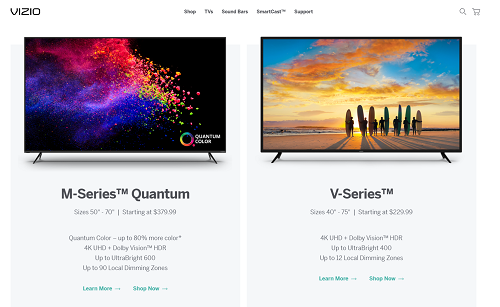
আপনার বাহ্যিক ডিভাইসটি 4K সেটিং চিনতে হবে এবং আপনার ছবি অপ্টিমাইজ করা উচিত। মনে রাখবেন যে এটি শুধুমাত্র নতুন টিভি মডেল এবং বাহ্যিক ডিভাইসগুলিতে কাজ করে, যার অর্থ পুরানোগুলি সামঞ্জস্যপূর্ণ হবে না৷ উদাহরণস্বরূপ, যখন একটি PS4 প্রো বা Xbox One X 4K HDR রেজোলিউশন সরবরাহ করে, পুরানো কনসোলগুলি এটি ব্যবহার করতে সক্ষম হবে না এবং নতুনগুলি পুরানো, নন-4K HDR টিভিগুলিতে 4K গুণমান চালাতে পারে না।
পুরানো ইনস্টাগ্রামের গল্পগুলি কীভাবে দেখুন
ভিজিও টিভির জন্য অন্যান্য ভিজ্যুয়াল এনহ্যান্সমেন্ট সেটিংস
Vizio 4K টিভিতে কাস্টমাইজেশন বিকল্প রয়েছে যা আপনি আপনার পছন্দ অনুযায়ী সামঞ্জস্য করতে পারেন। আপনার টিভিতে ছবির সেটিংস খুলুন এবং পরীক্ষা করুন। আমরা আপনার দেখার আনন্দের জন্য চিত্রের গুণমানকে আরও উন্নত করতে ফিল্ম মোড চেষ্টা করার পরামর্শ দিই।
আপনার একই মেনুতে ব্যাকলাইট বৈশিষ্ট্য এবং উজ্জ্বলতা এবং বৈসাদৃশ্য রয়েছে। এটি সমস্ত ব্যক্তিগত পছন্দের উপর নির্ভর করে এবং আমরা এটি আপনার উপর ছেড়ে দেব। দুর্ভাগ্যবশত, ভিজিও টিভিতে মোশন সেটিংস সীমিত, তবে আপনি ফিল্ম মোড সক্ষম করতে পারেন যদি আপনি ঝাঁকুনি-মুক্ত ফলাফল চান।
আপনি যদি একজন গেমার হন তবে আপনি গেম লো লেটেন্সি নামক সেটিংটির প্রশংসা করবেন। ছবি সেটিংস খুলুন, আরও ছবি নির্বাচন করুন এবং গেম লো লেটেন্সি চালু করুন। এই বিকল্পটি উল্লেখযোগ্যভাবে ইনপুট ল্যাগ কমাবে এবং আপনার সামগ্রিক গেমিং অভিজ্ঞতা উন্নত করবে।
আপনি যদি আপনার Vizio টিভির সাথে একটি কম্পিউটার ব্যবহার করেন, আমরা উচ্চতর কম্পিউটার পিকচার মোড চালানোর পরামর্শ দিই। পিকচার সেটিংসে যান, তারপরে পিকচার মোড, এবং কম্পিউটার নির্বাচন করুন।
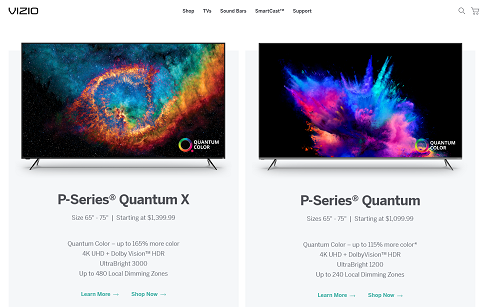
আপনি দেখতে পাচ্ছেন, 4K ভিজিও টিভিগুলির জন্য একটি দুর্দান্ত বর্ধন, এবং অন্যান্য সেটিংসও ভিজ্যুয়াল গুণমান এবং কর্মক্ষমতা উন্নত করতে সহায়তা করে। ডিভাইসটি 4K সামঞ্জস্যপূর্ণ এবং ভিজিও টিভির পাশাপাশি আপনি সহজেই যেকোন উৎসকে প্রাণবন্ত এবং দৃশ্যমানভাবে পপিং করতে পারেন।
আশা করি, এই নিবন্ধটি আপনাকে আপনার টিভি থেকে সেরা চিত্রের গুণমান পেতে সাহায্য করবে৷ সমস্ত Vizio 4K মডেল শক্ত, কিন্তু সর্বশেষ M সিরিজ নিঃসন্দেহে 2022 সালে সেরা। তাই, সেগুলি সবচেয়ে ব্যয়বহুল।
আপনার কাছে যে 4K ভিজিও টিভি থাকুক না কেন, আপনার এই টিপসগুলি ব্যবহার করতে সক্ষম হওয়া উচিত৷ অবশ্যই, মেনু গঠন এবং বিকল্পগুলির নাম সামান্য পরিবর্তিত হতে পারে।









